Comment connecter iPevia à Ronspot
Ce guide fournit des instructions étape par étape pour intégrer iPevia, un système de contrôle d'accès de Castel, avec Ronspot.
Prérequis
- Centrale iPevia : Une centrale iPevia de la société Castel est déjà installée pour contrôler l’accès à votre site.
- Compte iPevia Manager : Vous possédez un compte iPevia Manager connecté à votre centrale.
Étape 1 - Connexion à iPevia Manager
- Ouvrez votre navigateur web et connectez-vous à votre compte iPevia Manager.
Étape 2 - Naviguer vers 'Gestion des opérateurs' > 'Utilisateurs spéciaux'
- Dans la barre de navigation latérale, allez dans l'onglet
Gestion des opérateurs. - Cliquez sur
Utilisateurs spéciauxdans la partie gauche de l'écran.
Étape 3 - Ajouter un nouvel utilisateur API
-
Click on
Ajouter un nouvel utilisateur. -
Remplissez les champs suivants :
- Identifiant : Créez un identifiant pour l’API (par example « Ronspot« )
- Mot de passe : Créez un mot de passe pour l’API
- Type : Choissisez
API - Site : Choisissez le site que vous souhaitez gérer depuis Ronspot
-
Concernant les titres d’identification, choisissez la configuration suivante :
- Type d’identification :
Universel (Hexa)* - Type (Name) :
pt:CUSTOM - Liste des FormatType :
WIEGAND37 - Credential Value :
Hexadécimal
- Type d’identification :
- Cliquez sur
Enregistrerpour créer l'utilisateur API.
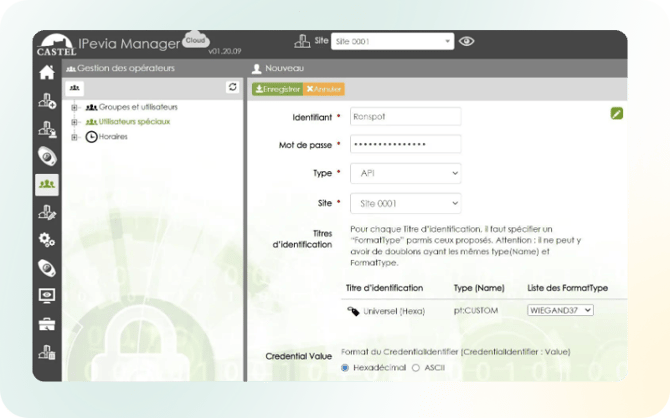
Si le type de badge Universel (Hexa) n’apparaît pas :
- Retournez à la page d’accueil d’iPevia Manager
- Sélectionner
Modifier le site. - Dans la section
1. Site, cliquez surFiltrer les types de titre d’identification. - Puis cochez l'option
Universel (Hexa).
Étape 4 - Connexion au panneau d'administration de Ronspot
- Ouvrez un nouvel onglet et connectez-vous à votre panneau d'administration Ronspot.
Étape 5 - Naviguer vers 'Compte' > 'Intégrations'
- Dans le panneau d'administration, allez dans
Compte. - Sélectionnez
Intégrationsdans le sous-menu.
Étape 6 - Ajouter une nouvelle intégration iPevia
- Cliquez sur le bouton
Ajouter une intégrationen haut de l'écran. - Dans la fenêtre pop-up, sélectionnez
iPevia.

Étape 7 - Configurer l'intégration iPevia
- Remplissez les champs suivants :
- Nom : Choisissez un nom pour l'intégration (par exemple, « iPevia Ronspot »).
- Nom d'utilisateur : Saisissez le même nom d'utilisateur que celui que vous avez créé à l'étape 3.
- Mot de passe : Saisissez le même mot de passe que celui que vous avez créé à l'étape 3.
- Statut : Définissez le statut sur
Actif.
- Cliquez sur
Enregistrer.

Étape 8 - Cliquer sur l’icône de la caméra
- Dans la liste des intégrations, localisez la nouvelle intégration iPevia.
- Cliquez sur l'icône de la caméra dans la colonne
Actions.

Étape 9 - Ajouter une association
- Cliquez sur le bouton
Ajouter une associationen haut de la page. - Créez une nouvelle association :
- Sélectionnez votre zone Ronspot.
- Sélectionnez le site configuré sur iPevia Manager.
- Cliquez sur
Terminerpour enregistrer l'association

Répétez cette étape pour créer d'autres associations si nécessaire.
Étape 10 - Modifier votre zone dans Ronspot
- Cliquez sur l'onglet
Places > Zones et plansdans le panneau d'administration de Ronspot. - Sélectionnez la zone que vous souhaitez modifier et cliquez sur
Modifier.
Etape 11 - Activer l'option 'Accès par badge requis'
- Allez dans l'onglet
Avancésous les paramètres d'édition de la zone. - Activez l'option
Accès par badge requis.
Étape 12 - Ajouter les numéros de badge de vos employés
- Accédez à l'onglet
Collaborateursdans le panneau d'administration de Ronspot. - Une nouvelle colonne intitulée
Numéro de badgesera visible. - Saisissez un numéro de badge pour chaque employé.
Étape 13 - Effectuer une réservation sur Ronspot
- Sur l'application employé Ronspot, faites une réservation pour la journée en cours.
Étape 14 – Vérifier l’historique sur votre compte iPevia Manager
- Reconnectez-vous à Pevia Manager.
- Accédez à l'onglet
Outilsdans la barre de navigation latérale. - Cliquez sur le sous-onglet
Journal. - Dans la deuxième colonne en partant de la gauche (nom d'utilisateur), vérifiez que toutes les actions effectuées par Ronspot sont consignées. Le nom que vous avez choisi à l'étape 3 devrait apparaître ici.
Conclusion
En suivant ces étapes, votre système iPevia devrait maintenant être intégré avec succès à Ronspot. Cette intégration permet un contrôle transparent de l'accès au site et de sa gestion, garantissant une expérience utilisateur fluide pour vos employés.